Je teste iOS 18.2 depuis la première version bêta, mais je n’y ai pratiquement pas prêté attention. En effet, je suis un utilisateur d’iPhone en Europe, ce qui signifie que je ne bénéficie d’aucune des fonctionnalités Apple Intelligence disponibles dans iOS 18.2 ailleurs. Par conséquent, je n’ai guère prêté attention aux autres fonctionnalités de la version iOS 18.2, même si j’ai installé toutes les versions bêta depuis la première.
Il s’avère qu’il existe une fonctionnalité géniale de contrôle du volume dans iOS 18.2 appelée Limite de volume que j’ai presque manqué. Comme son nom l’indique, la fonctionnalité vous permettra de définir des limites de volume pour un contenu spécifique, ce que je souhaite absolument de la part de mon iPhone.
J’ai expliqué plus d’une fois pourquoi les fonctionnalités du test auditif et des aides auditives des AirPods Pro 2 sont si étonnantes. Je souffre d’une certaine perte auditive et je souhaite limiter autant que possible l’exposition à la musique et aux bruits forts. Les AirPod m’aideront à surveiller mon audition à l’avenir.
L’iPhone m’aide déjà en me donnant des notifications lorsque le bruit ambiant est trop fort. Cependant, le volume des médias lus sur l’appareil peut toujours poser problème.
Il y a plus d’un an, je vous ai expliqué comment régler automatiquement le volume de mon iPhone pour protéger mon audition lorsque je porte des AirPod. C’est la principale façon dont je consomme les médias, ce qui se produit généralement lorsque je m’entraîne pour des marathons. Je peux écouter de la musique et des podcasts pendant des heures.
Une chose à retenir est que l’iPhone a un Sécurité des écouteurs fonctionnalité disponible qui vous permet Réduire les sons forts. Mais je suis allé au-delà de cela en créant une automatisation pour iPhone qui règle le volume des AirPods à 50 % à chaque fois que je les connecte. Cela réduit essentiellement le risque que l’iPhone soit au réglage de volume maximum, que j’utilise ou non des écouteurs.
Maintenant qu’iOS 18.2 est sorti, Limite de volume me donnera une autre arme pour éviter une exposition accidentelle à une lecture multimédia bruyante. Le fonctionnalité est disponible dans le Son et haptique menu du Paramètres app et concerne le haut-parleur iPhone.
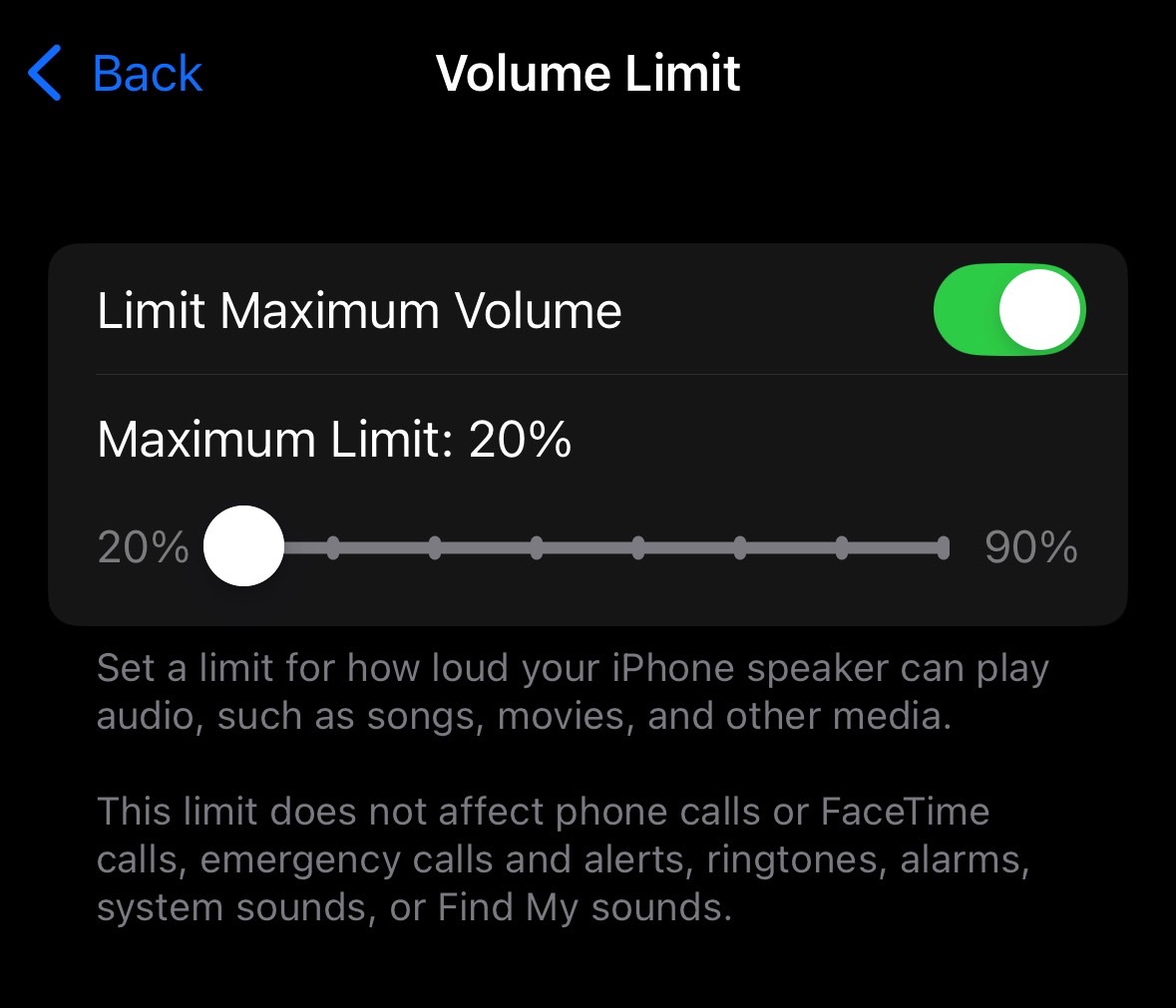
Activez-le et vous pourrez ensuite sélectionner le volume maximum de vos haut-parleurs. Vous pouvez choisir entre 20 % et 90 %. La limite s’appliquera à toutes sortes de médias, mais pas aux appels, notifications et autres alertes :
Définissez une limite quant au volume sonore que le haut-parleur de votre iPhone peut lire, comme des chansons, des films et d’autres médias.
Cette limite n’affecte pas les appels téléphoniques ou les appels FaceTime, les appels et alertes d’urgence, les sonneries, les alarmes, les sons du système ou les sons Find My.
Supposons que vous définissiez la limite à 60 %, comme dans l’exemple ci-dessous ; le volume du haut-parleur de l’iPhone ne montera pas plus haut lorsque vous le réglerez. La barre de volume vous indiquera que vous avez atteint le maximum, mais cela ne représente que 60 % de la capacité du haut-parleur.
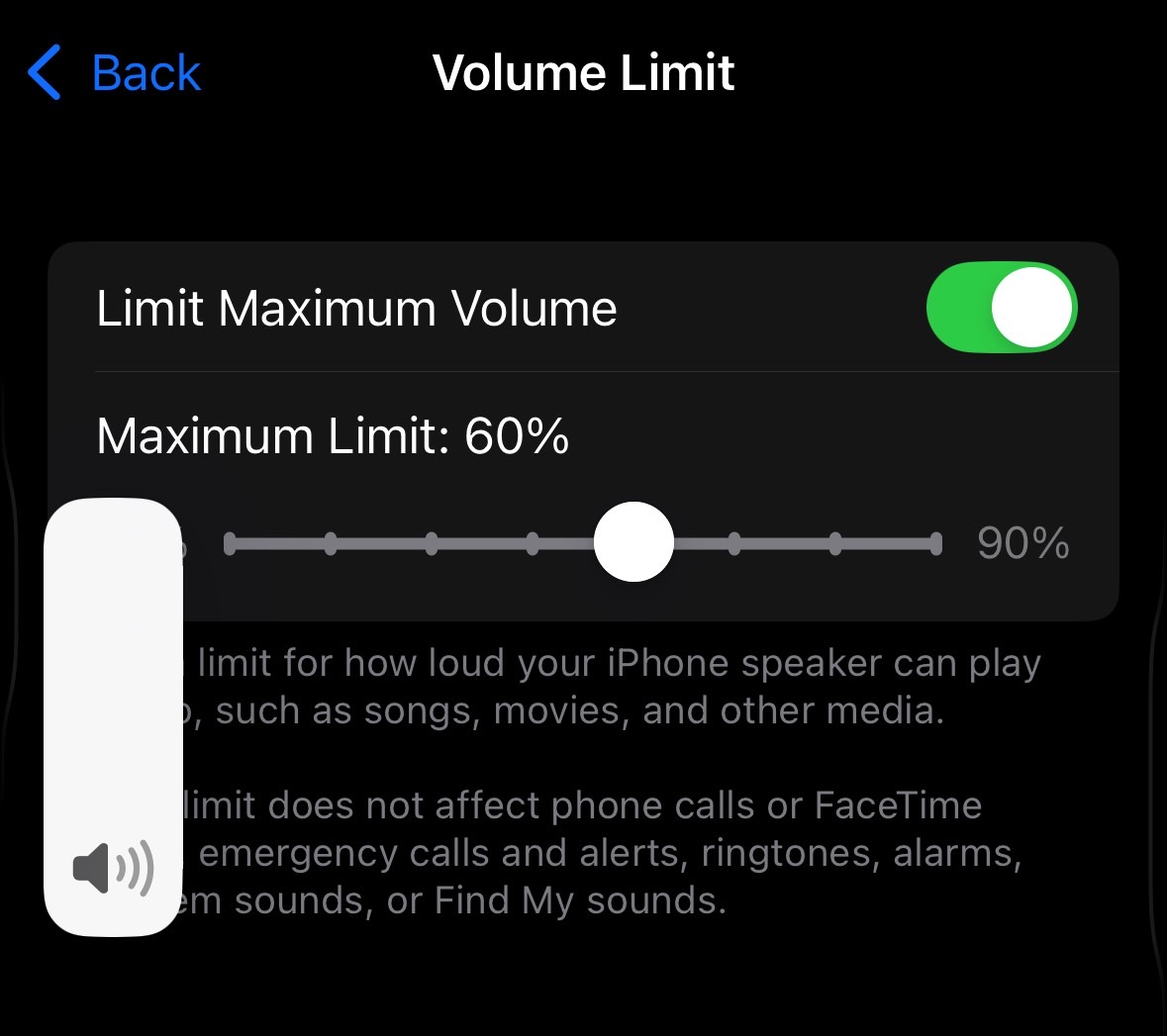
Basculez cette limite à 70 % et la barre de volume s’ajustera en conséquence. Vous pouvez augmenter le volume de 10 % supplémentaires.
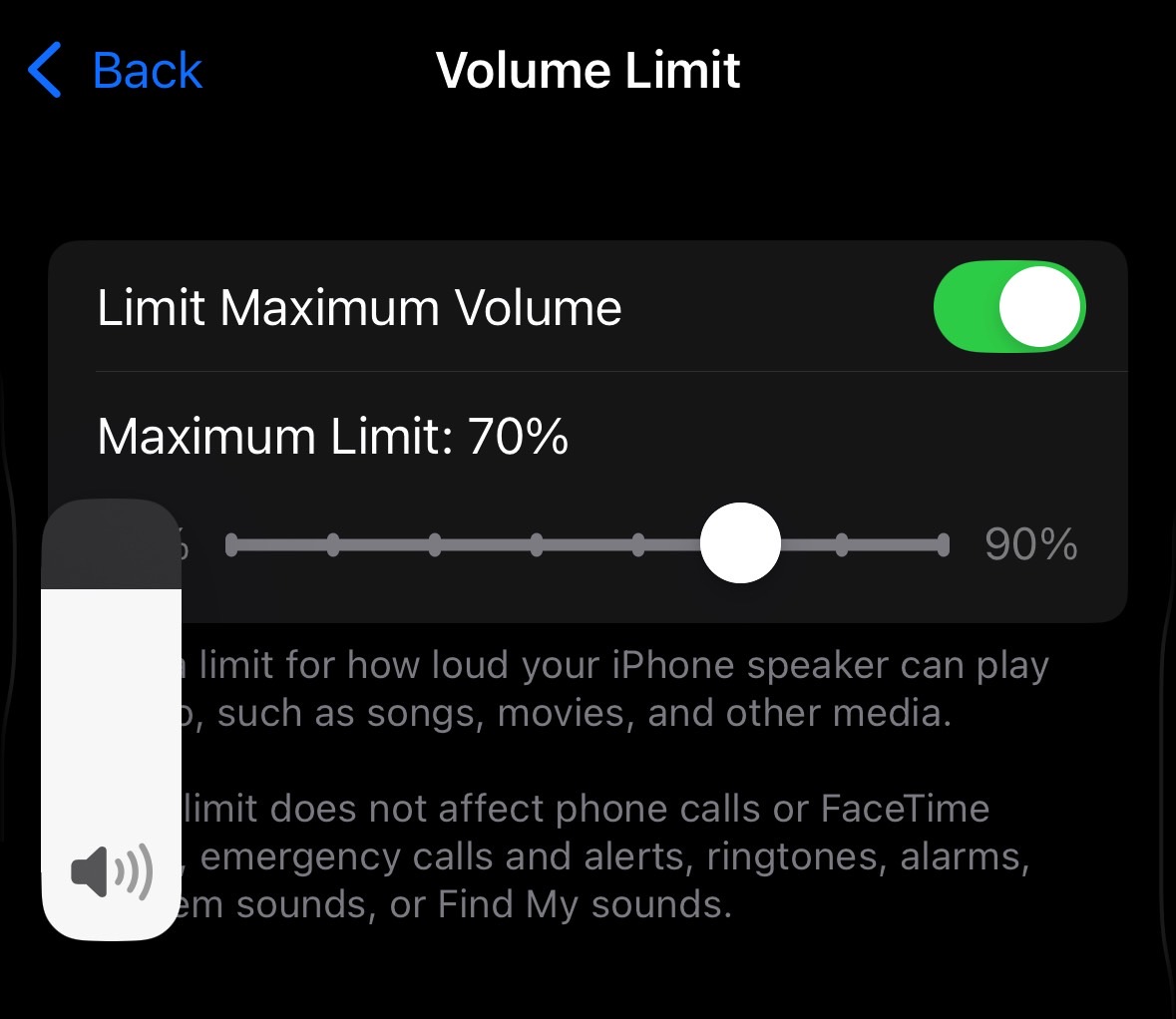
Je prévois de régler la limite de volume de mon iPhone à 60 % lors de la lecture de fichiers multimédias sur les haut-parleurs. Le raccourci des AirPods maintiendra le volume à 50 % pendant que je les porte. Espérons que ces mesures réduiront mon exposition aux sons forts et préviendront une perte auditive supplémentaire dans les années à venir.






